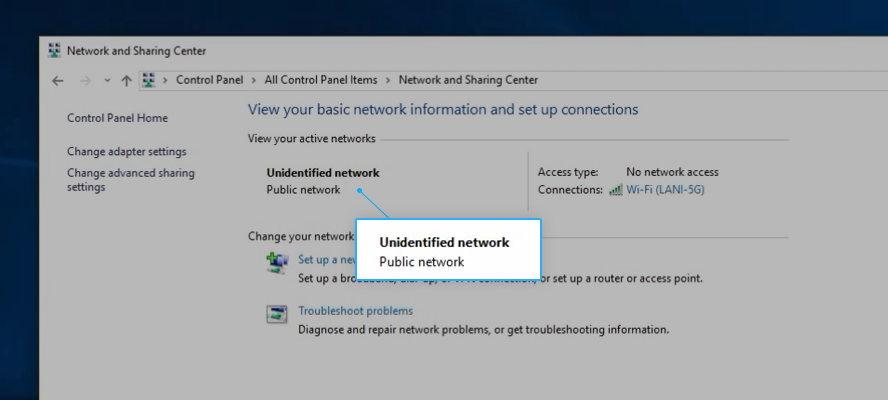Automatické odpovede sú užitočným e-mailovým nástrojom, ktorý umožňuje systému rozposielať automatizované odpovede, ak schránky vlastník. To je obzvlášť užitočné, ak ste na dlhej dovolenke a nemáte prístup k svojim informáciám schránka , alebo ste sa rozhodli opustiť súčasnú adresu v prospech inej.
Aby ste mohli používať túto funkciu, musíte si ju najskôr nastaviť. Tu je postup:
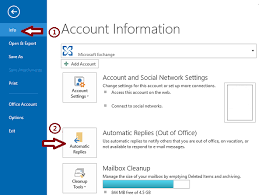
- Vyberte si Súbor, potom Automatické odpovede
- Vyberte si Posielať automatické odpovede
- Ak chcete pokračovať k ďalšiemu kroku, vyberte možnosť Odoslať iba v tomto časovom rozmedzí
- Nastavte si časový rozsah
- Teraz napíšte správu pre automatická odpoveď
- Proces dokončite kliknutím na tlačidlo OK
Poznámka: Vyššie uvedený postup sa týka iba adries v organizácii. Rozposlať automatické odpovede na adresy mimo vašej organizácie vyberte Mimo mojej organizácie potom Automatická odpoveď ľuďom mimo mojej organizácie, napíšte správu a stlačte Ok.
Ak hľadáte softvérovú spoločnosť, ktorej môžete dôverovať pre jej integritu a čestné obchodné praktiky, nehľadajte nič iné ako . Sme Microsoft Certified Partner a BBB Accredited Business, ktorej záleží na tom, aby sme zákazníkom priniesli spoľahlivé a uspokojivé skúsenosti so softvérovými produktmi, ktoré potrebujú. Budeme s vami pred, počas a po všetkých predajoch.
Toto je naša 360-stupňová záruka zachovania softvéru. Tak na čo čakáš? Zavolajte nám ešte dnes na číslo +1 877 315 1713 alebo pošlite e-mail na adresu sales@softwarekeep.com. Môžete nás tiež kontaktovať prostredníctvom živého chatu.